Excel中有很多函数,sumifs函数使用相当广泛,尤其是多个条件的求和非常实用,下面看一下如何使用sumifs函数化繁为简,画龙点睛的。
前期准备工作(包括相关工具或所使用的原料等)
Excelsumifs函数,数据验证详细的操作方法或具体步骤
一个例子:左边是原数据,右边是两个条件及结果;
备注:2个条件均采用下拉菜单(数据取自原数据);
如图
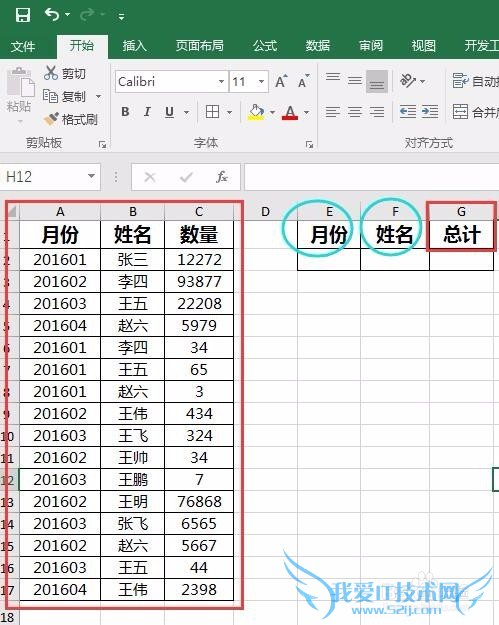
完成条件1的下拉菜单制作。
①先完成去重:复制原数据→粘贴至右边任意一个空地方→数据(菜单栏)→删除重复项→确定;
②用数据验证实现下拉菜单:定位单元格→数据→数据验证→允许(序列)→来源(选择刚刚去重之后的数据)→确定
如图
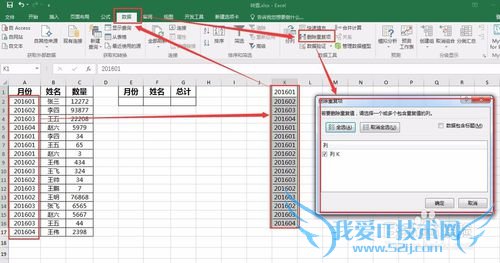
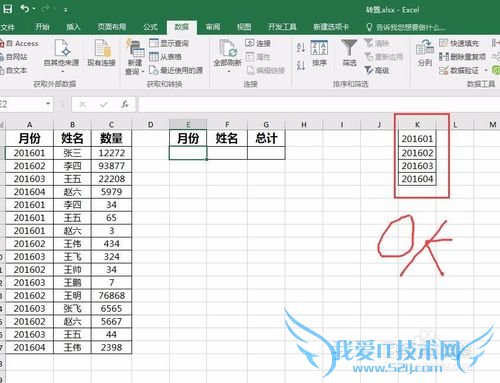
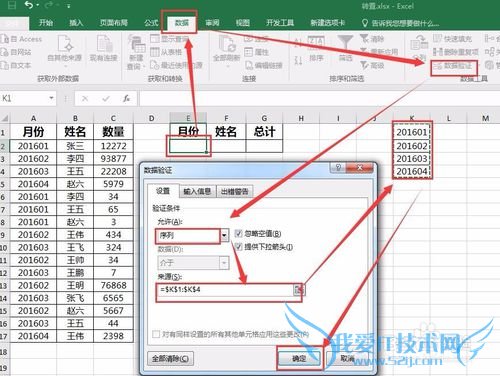
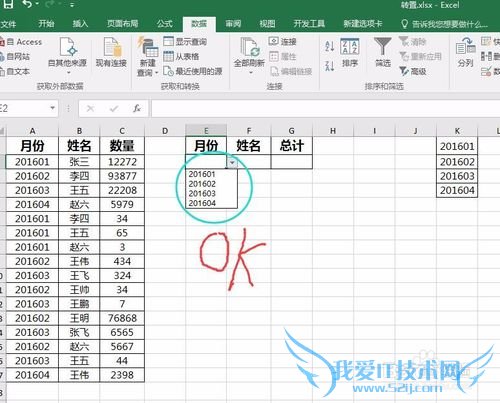
完成条件2的下拉菜单制作。
①先完成去重:复制原数据→粘贴至右边任意一个空地方→数据(菜单栏)→删除重复项→以当前选定区域排序→删除重复项→确定→确定;
②用数据验证实现下拉菜单:定位单元格→数据→数据验证→允许(序列)→来源(选择刚刚去重之后的数据)→确定
如图
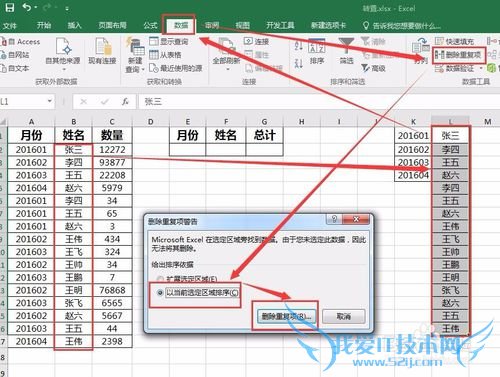
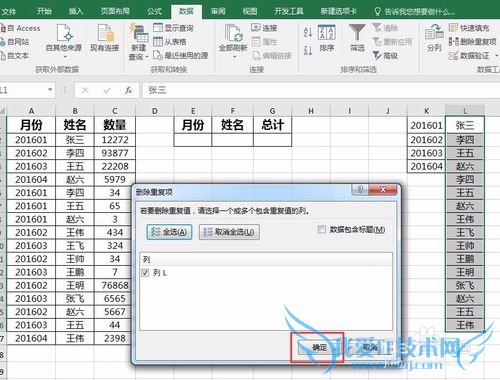
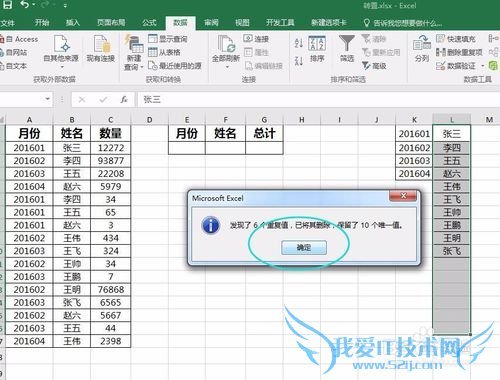
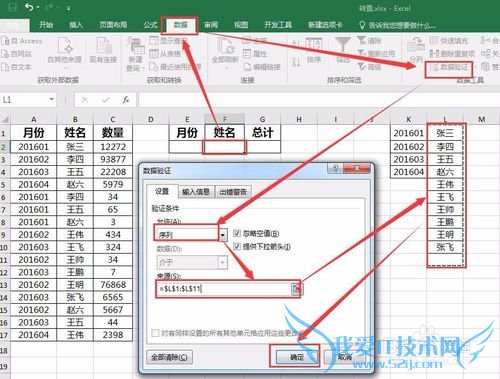
2个下拉菜单已经完成。
如图:分别选择2个条件如下
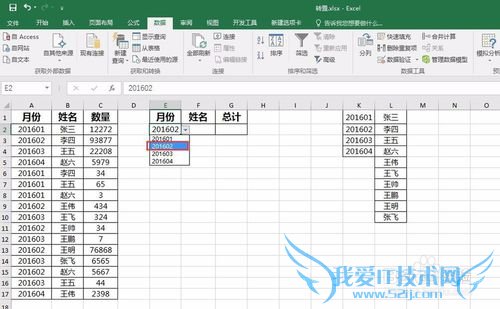
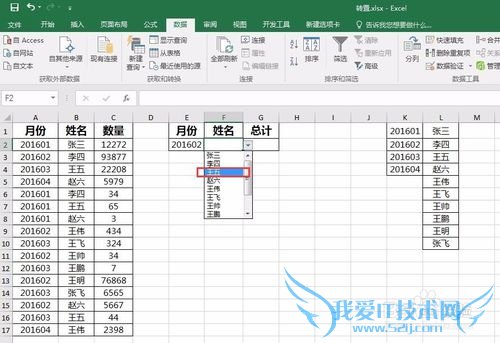
用sumifs函数实现2个条件的求和。
sumifs函数的第一个对象是求和的区域(列),第二个对象是原数据条件1所在的区域(列),第三个对象是条件1的取值(下拉选择),第四个对象是原数据条件2所在的区域(列),第五个对象是条件2的取值(下拉选择);
具体操作如图
结果为0(因为满足条件1和条件2的不存在)
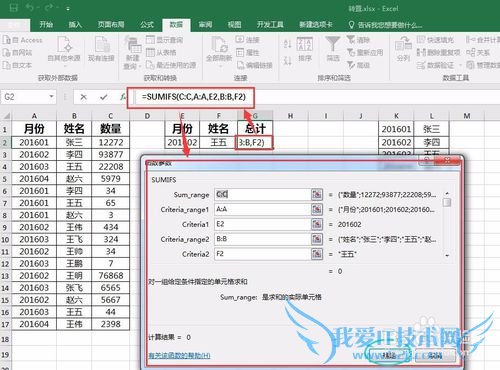
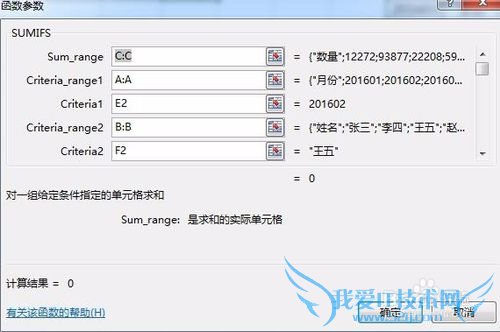
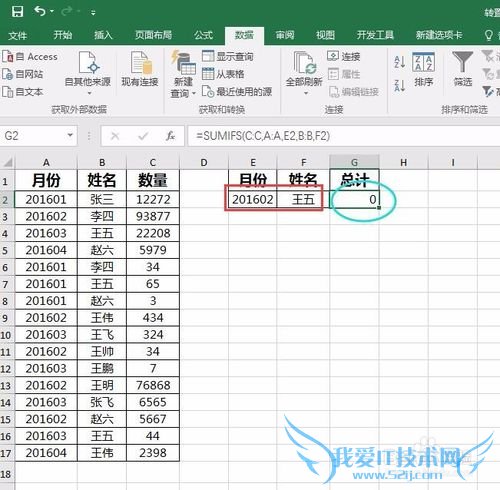
继续验证一下结果。
条件1 的下拉菜单换成另一个新的值,结果就有了,核对原数据,没问题
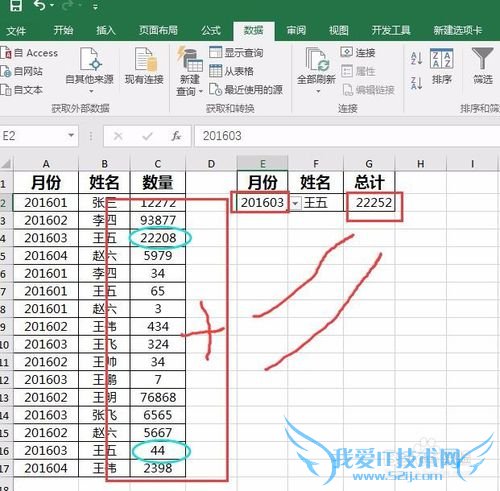
注意事项
sumifs函数第一个对象就是求和区域,和sumif函数很不同(它是最后一个对象)sumifs和sumif函数都是先区域,然后再条件,这个是一样的删除重复项主要是在选择区域还是在扩展区域,需要关注做下拉菜单的时候一定要记得用的是序列经验内容仅供参考,如果您需解决具体问题(尤其法律、医学等领域),建议您详细咨询相关领域专业人士。作者声明:本教程系本人依照真实经历原创,未经许可,谢绝转载。- 评论列表(网友评论仅供网友表达个人看法,并不表明本站同意其观点或证实其描述)
-
